情報番号:011220 【更新日:2011.12.27】
「Microsoft(R)Office IME 2007」「IMEパッド」ソフトキーボードを使って文字を入力する方法<Windows(R)7>
| 対応機種 | |
|---|---|
| 対象OS | Windows(R)7 |
| カテゴリ | 文字入力、文字入力の便利な使いかた |
回答・対処方法
はじめに
日本語入力システム「Microsoft Office IME 2007」の「IMEパッド」の「ソフトキーボードアプレット」機能を使用して、キーボードのキーを押すのと同じようにクリックして文字を入力する方法について説明します。
ソフトキーボードアプレットには、次のレイアウトがあります。
- 英数字(QWERTY配列)
- 英数字(ABC配列)
- ひらがな/カタカナ(JIS配列)
- ひらがな/カタカナ(50音配列)
- 数字/日付
※本手順は、「Microsoft Office IME 2007」についての操作手順です。
バージョンを確認する方法については、[009663:「Microsoft(R) IME」バージョンを確認する方法<Windows(R)7>]を参照してください。
操作手順
- 文字を入力したいアプリケーション(「メモ帳」など)を起動します。
- 言語バーの[IMEパッド]ボタンをクリックします。
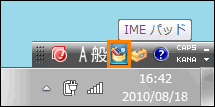 (図1)
(図1)
※言語バーがデスクトップ上に見当たらない場合は、タスクバー上に格納されている場合があります。
詳しくは、[009664:言語バーをタスクバー内に格納する方法<Windows(R)7>]を参照してください。
※言語バーが表示されていない場合は、[009665:言語バーが表示されない<Windows(R)7>]を参照してください。
- 「ソフトキーボードアプレット」が選択されている場合は、タイトルバーに”IMEパッド-ソフトキーボード”と表示されます。
「ソフトキーボードアプレット」が選択されていない場合は、[ソフトキーボード]ボタンをクリックします。
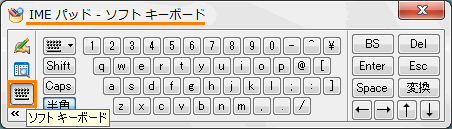 (図2)
(図2)
- ソフトキーボードアプレットの前回使用していたレイアウトが表示されます。
他のレイアウトに切り替えるときは、[配列の切り替え]ボタンをクリックし、レイアウトをクリックします。
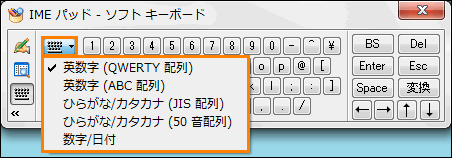 (図3)
(図3)
◆英数字(QWERTY配列)レイアウト
キーボードに似たレイアウト。キーボードから入力する感覚で文字キーを探せます。全半角英数字を入力できます。
※ローマ字入力はできません。
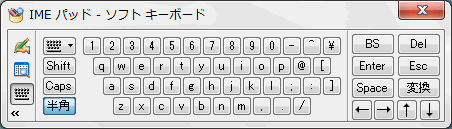 (図4)
(図4)
◆英数字(ABC配列)レイアウト
アルファベット順に文字キーが並んだレイアウト。アルファベットが探しやすくなります。全半角英数字を入力できます。
※ローマ字入力はできません。
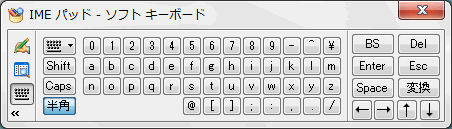 (図5)
(図5)
◆ひらがな/カタカナ(JIS配列)レイアウト
キーボードでかな入力するときのキー配列に似たレイアウト。かな入力に慣れている人に便利です。ひらがな、全半角カタカナ、漢字、記号などを入力できます。
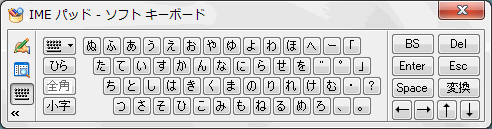 (図6)
(図6)
◆ひらがな/カタカナ(50音配列)レイアウト
かなキーが50音順に並んだレイアウト。ひらがなやカタカナが探しやすくなります。ひらがな、全半角カタカナ、漢字、記号などを入力できます。
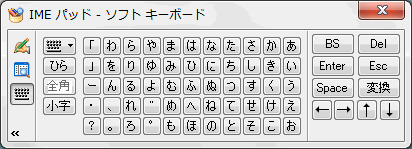 (図7)
(図7)
◆数字/日付レイアウト
数字や日付を入力するレイアウト。数字や日付を続けて入力するときに便利です。全半角数字、記号、今日の日付、現在の時刻、日時関連の文字などを入力できます。
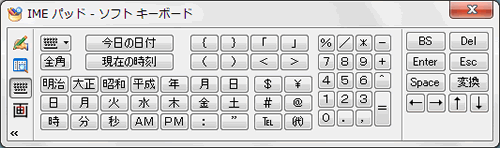 (図8)
(図8)
- 選択したレイアウト上のボタンをクリックするとアプリケーション上のカーソル位置に入力されます。
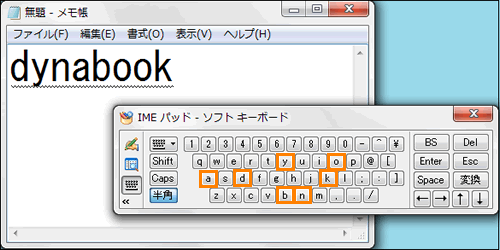 (図9)
(図9)
- 入力が終わりましたら「IMEパッド」画面の右上にある[×]ボタンをクリックして閉じてください。
「ソフトキーボードアプレット」機能を使用して、キーボードのキーを押すのと同じようにクリックして文字を入力する操作は以上です。
関連情報
「IMEパッド」には、上記「ソフトキーボードアプレット」の他に4つのアプレットがあります。
- 手書きアプレット
読みのわからない漢字をマウスを使って手書きして探して入力します。
詳しくは、[011116:「Microsoft(R)Office IME 2007」「IMEパッド」読み方がわからない漢字を手書きで探して入力する方法<Windows(R)7>]を参照してください。
- 文字一覧アプレット
記号や特殊文字などを文字の一覧から探し出して入力します。
詳しくは、[011219:「Microsoft(R)Office IME 2007」「IMEパッド」記号や特殊文字などを文字の一覧から探して入力する方法<Windows(R)7>]を参照してください。
- 総画数アプレット
読みのわからない漢字の総画数を指定して探します。
詳しくは、[011221:「Microsoft(R)Office IME 2007」「IMEパッド」読み方がわからない漢字の総画数を指定して探して入力する方法<Windows(R)7>]を参照してください。
- 部首アプレット
読みのわからない漢字の部首を指定して探します。
詳しくは、[011222:「Microsoft(R)Office IME 2007」「IMEパッド」読み方がわからない漢字の部首を指定して探して入力する方法<Windows(R)7>]を参照してください。
以上
